Principais dicas úteis do Shopify que todo novato precisa saber
Publicados: 2022-04-19É a primeira vez que você usa a plataforma Shopify para criar e administrar uma loja de comércio eletrônico? Shopify faz tudo por você e permite que todos vendam produtos online com facilidade. No entanto, não é fácil assim. Você deve conhecer algumas dicas do Shopify para usar essa plataforma de forma eficaz e aumentar a receita da sua loja, especialmente se você for um novato.
Portanto, neste artigo de hoje, compartilharemos com você os 10 principais truques úteis do Shopify nos quais os iniciantes precisam se concentrar e dar os passos certos desde o início.
Como fazer upload do tema Shopify? – Dicas Shopify
Para começar, você deve criar sua loja Shopify e fazer login em seu back-end. Em seguida, o próximo passo é instalar um tema gratuito/tema pago/ou tema de arquivo zip em sua plataforma. Há muitas maneiras de escolher:
- Instalando um tema gratuito do seu painel
- Instalando um tema pago da loja Shopify. Ao contrário de outros, Shopify permite visualizar o tema que você gosta e personalizar seu tema por meio do editor de temas. Claro, você deve comprá-lo antes de publicar esse tema. Suas personalizações anteriores podem ser salvas.
- Carregar um arquivo Zip do seu computador para a sua Shopify.
Estas são as dicas mais Shopify para iniciantes adicionarem um tema. No entanto, se você for um programador/desenvolvedor ou estiver trabalhando com uma agência/parceira da Shopify, poderá instalar um tema de outras maneiras. Neste artigo, vamos apenas apresentar as maneiras simples para iniciantes.
Observe que você precisa ter um tema da Shopify para criar sua loja online. E usaremos o SaleMaster como exemplo neste guia. É um tema Shopify criativo multiuso com toneladas de recursos lindos que você deve usar.
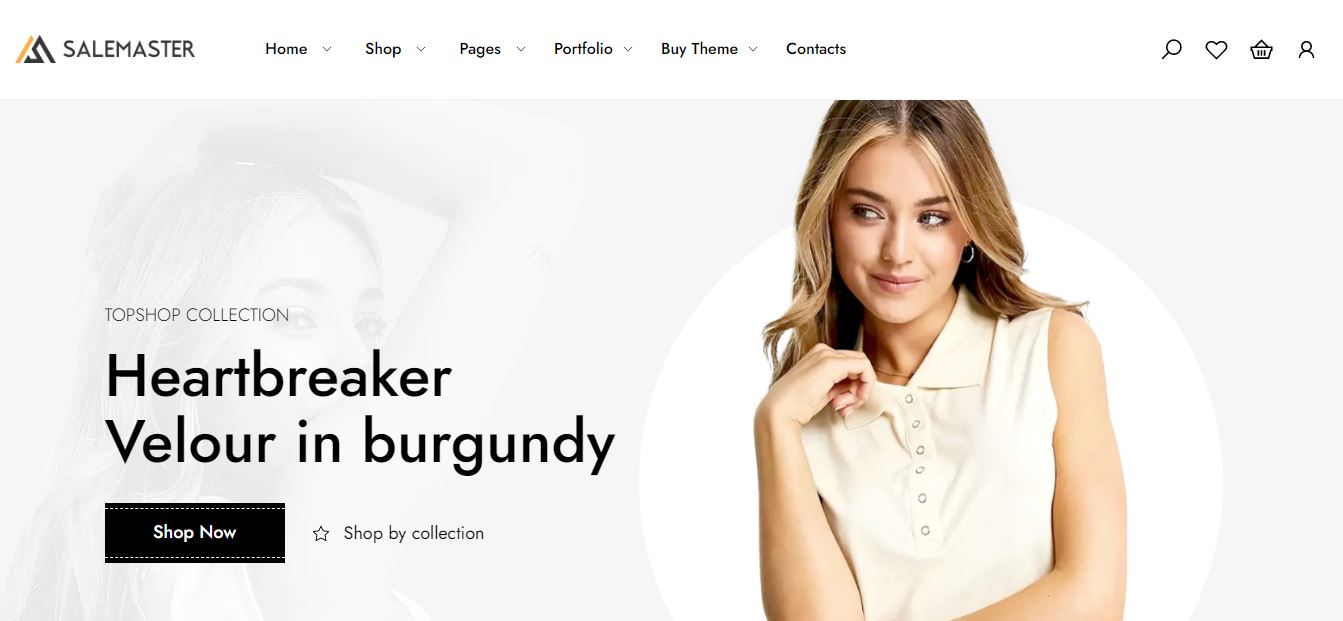
Para instalar um tema, você precisa abrir o back- end da Shopify -> encontre a Loja Online e passe o mouse para a Biblioteca de temas:
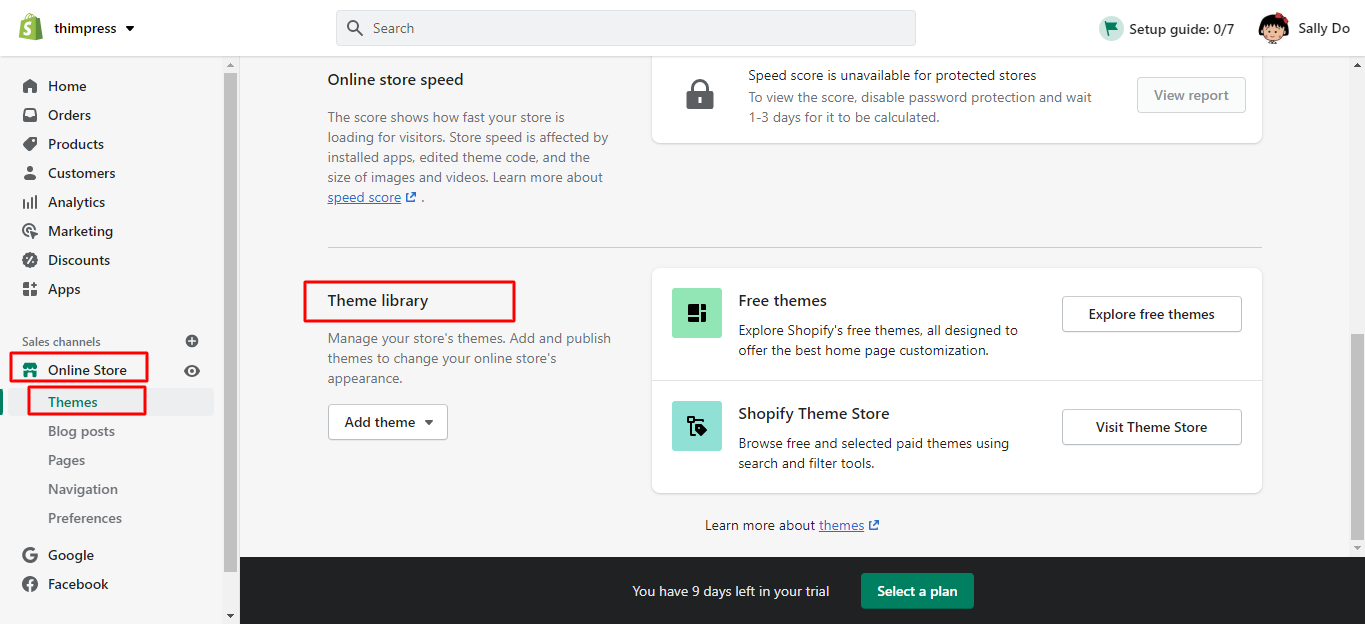
- Carregando um arquivo de tema do seu computador :
Se você já tem um arquivo de tema em seu computador, você pode carregá-lo facilmente. Existe a opção Adicionar tema , então clique nela e escolha Carregar arquivo zip.
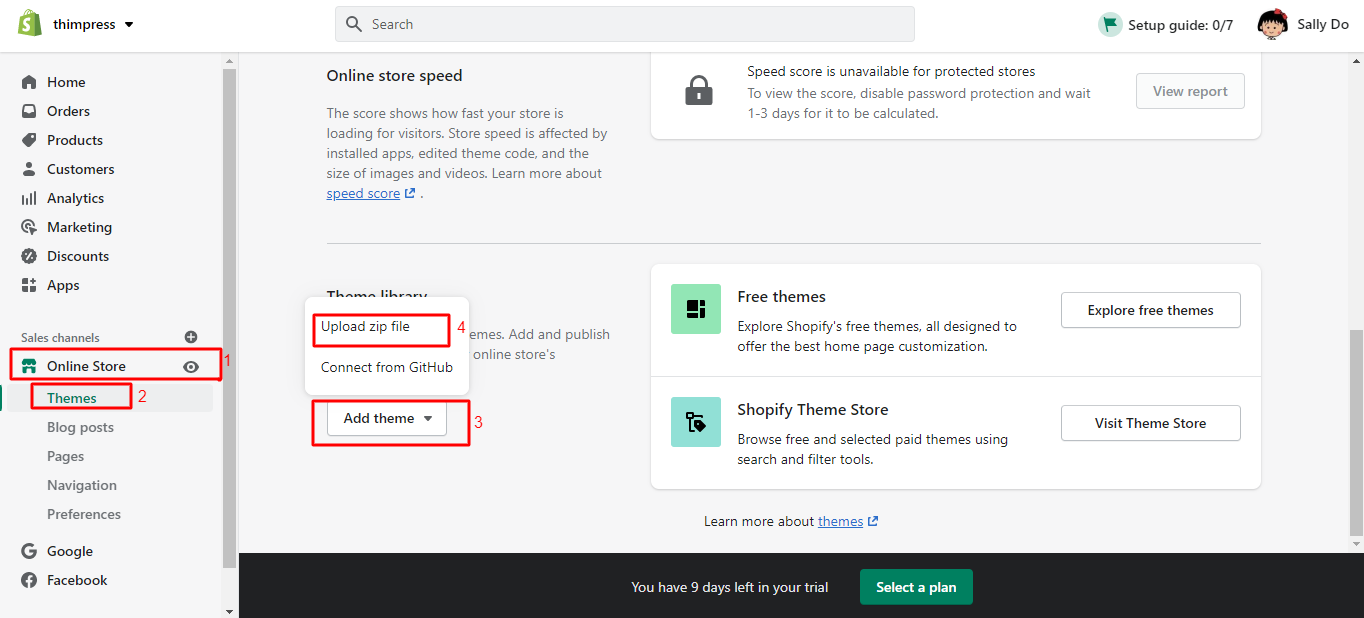
Uma nova janela aparecerá e clique em Adicionar arquivo para carregar o arquivo de tema Zip que você deseja. Depois disso, clique em Carregar arquivo e seu tema será adicionado ao seu administrador.
Certifique-se de já ter compactado seus arquivos de tema no arquivo de tema ZIP.
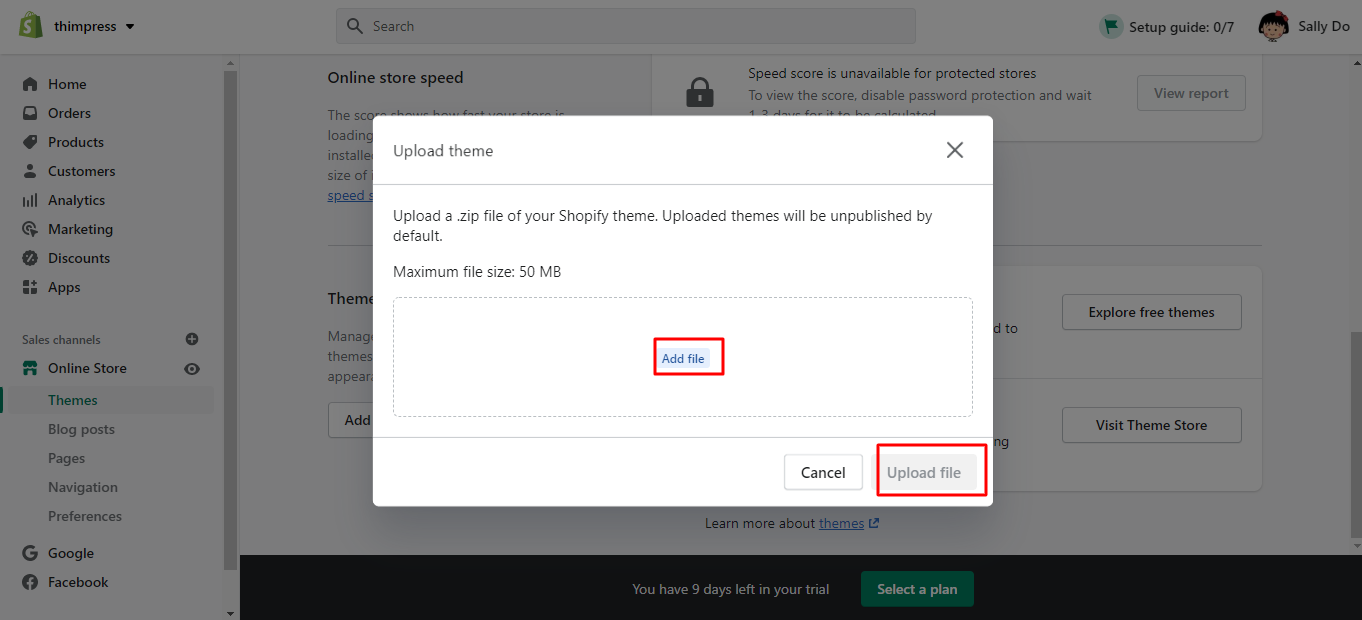
- Adicionando um tema gratuito do administrador
Se você quiser adicionar um tema gratuito no painel da Shopify, siga nossas etapas:
Na seção Biblioteca de temas, você também pode encontrar Temas gratuitos . Há o botão Explorar temas gratuitos e clique nele.
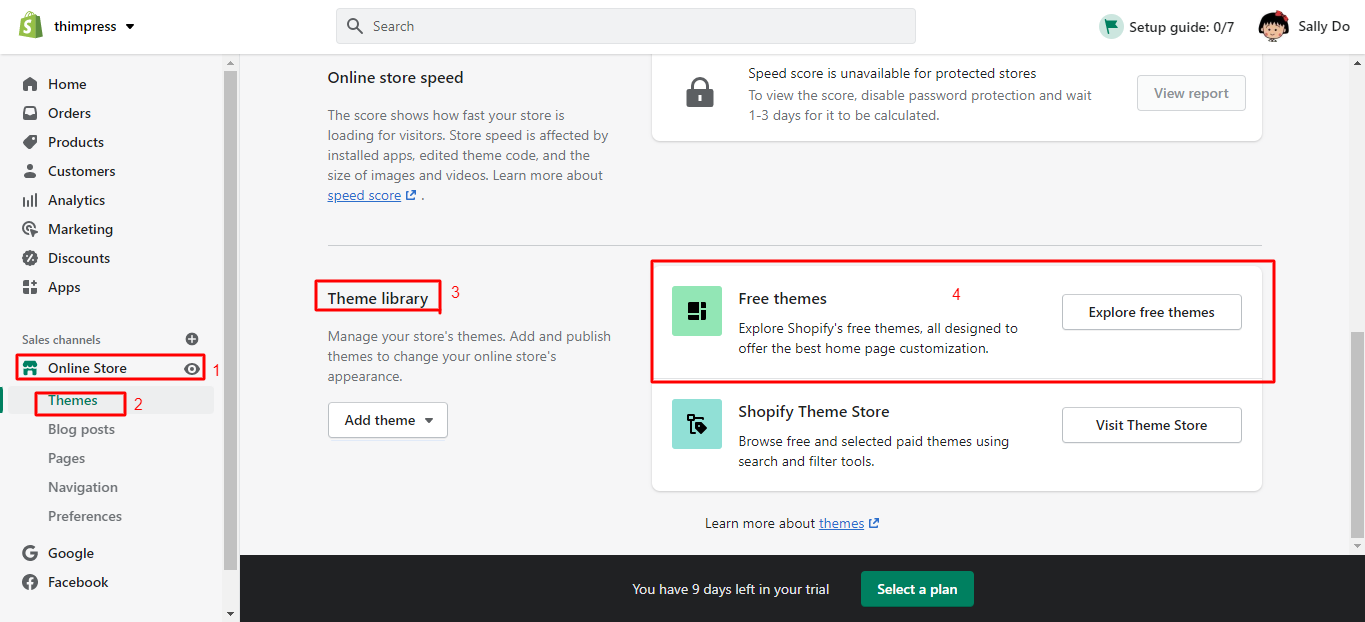
Agora você pode ver todos os temas gratuitos disponíveis em uma nova janela. Clique no tema que você gosta e você pode ver sua introdução e recursos. Em seguida, clique no botão Adicionar à biblioteca de temas e esse tema será adicionado imediatamente ao seu administrador. Você também pode clicar no botão Voltar se quiser escolher outro tema gratuito.
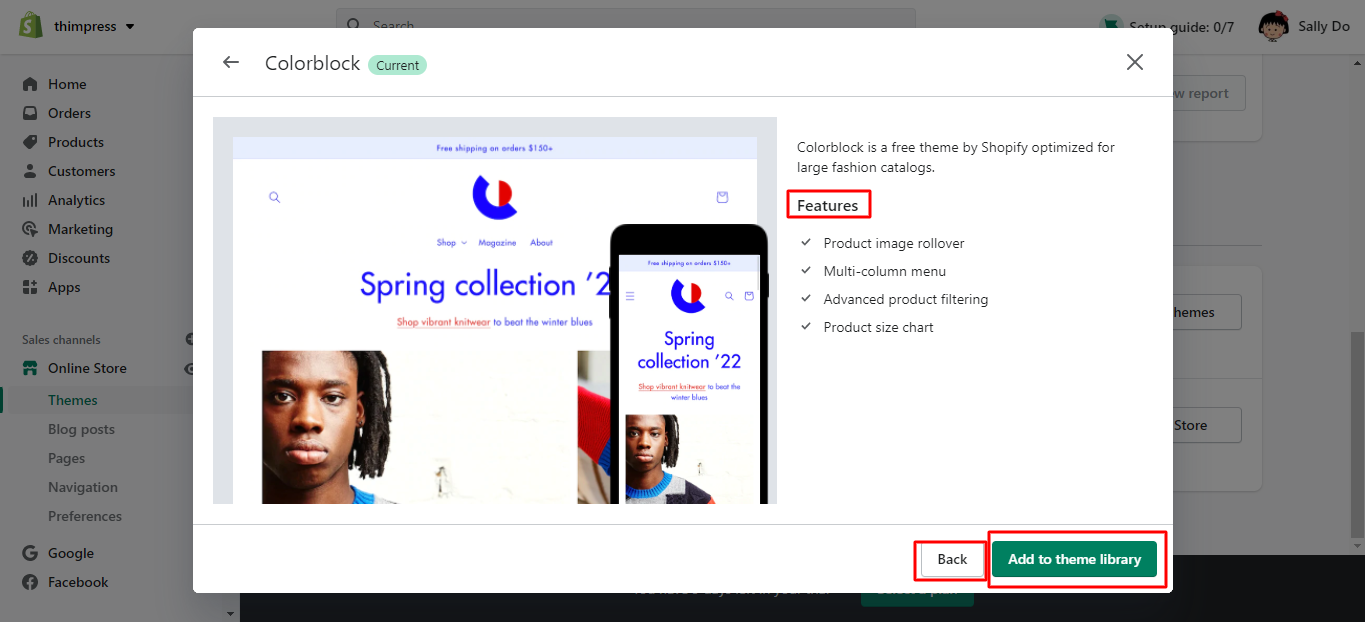
- Instalando um tema pago da loja de temas da Shopify
Vá para a biblioteca de temas, há uma opção Shopify Theme Store -> Visit Theme Store . Em seguida, ele irá redirecioná-lo para o novo site, Shopify Theme Store e você pode escolher um tema pago aqui. Além disso, você pode encontrar muitos temas que se encaixam em qualquer negócio que você precisa nesta loja.
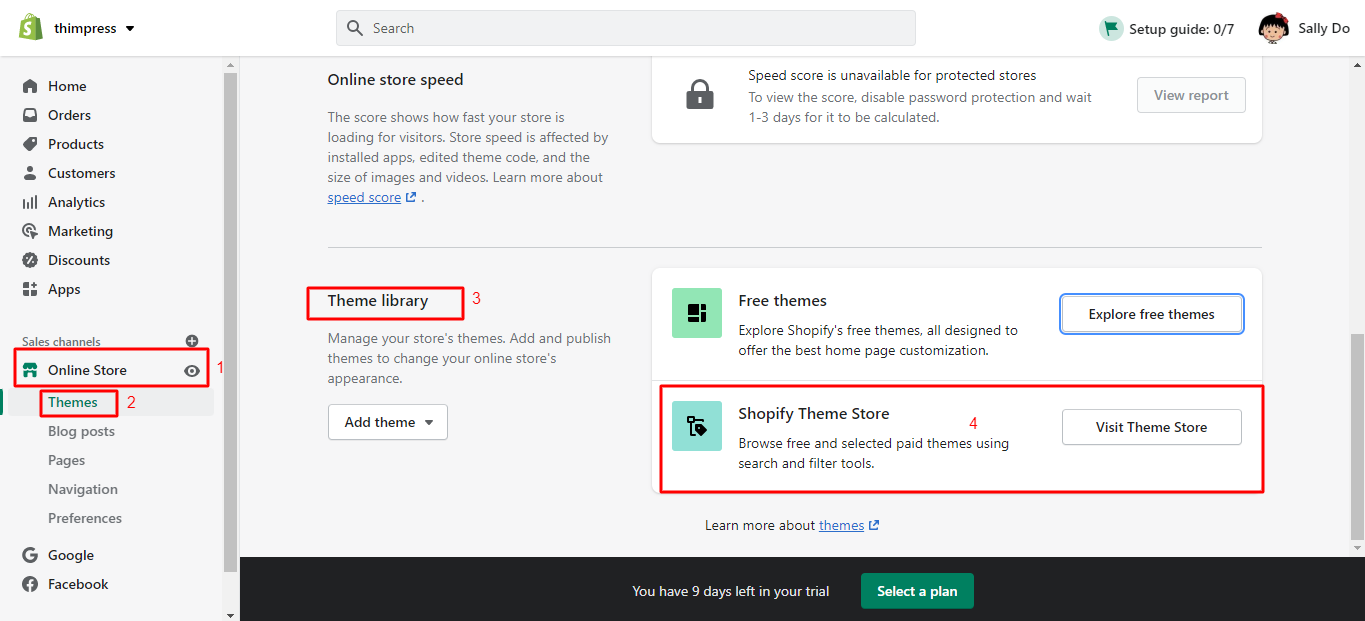
Por exemplo, experimentamos o tema pago Be Yours , então clicaremos no botão Experimentar tema para adicioná-lo à nossa loja online.
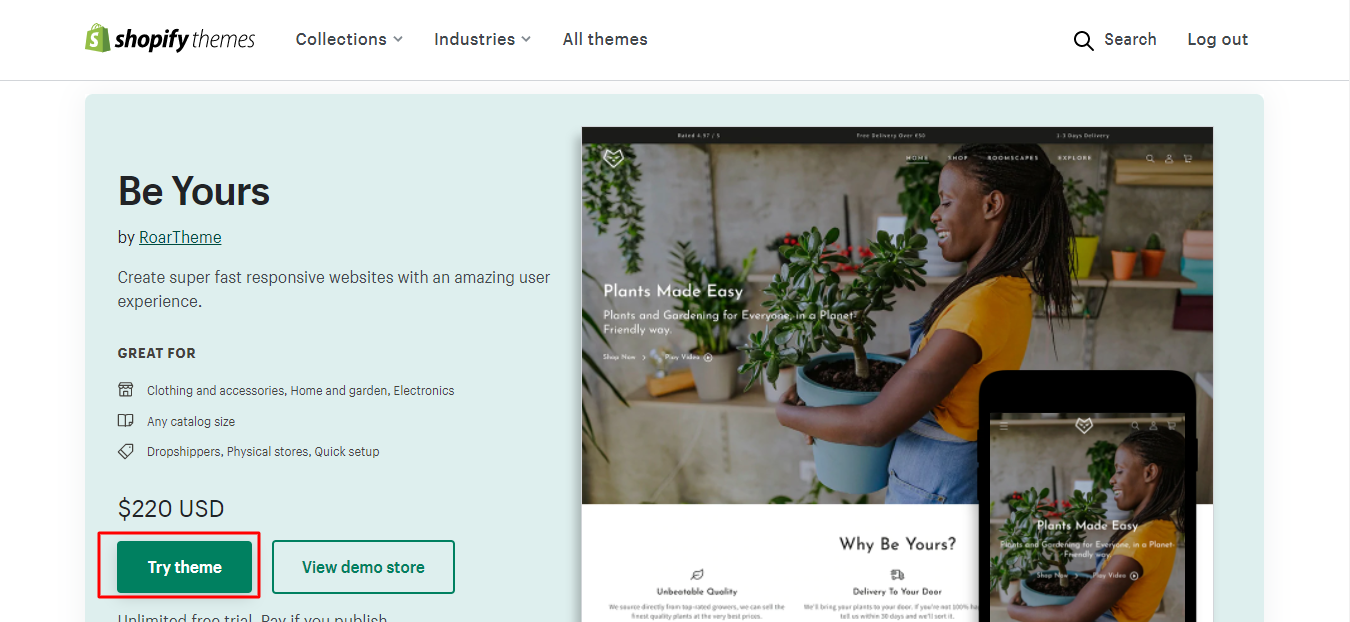
Após um segundo, você verá o tema Be Yours em seu admin da Shopify na biblioteca de temas . Depois disso, clique na opção Ações -> selecione Visualizar para ver como fica em sua loja. Você também pode clicar no botão Personalizar para personalizar o tema de visualização.
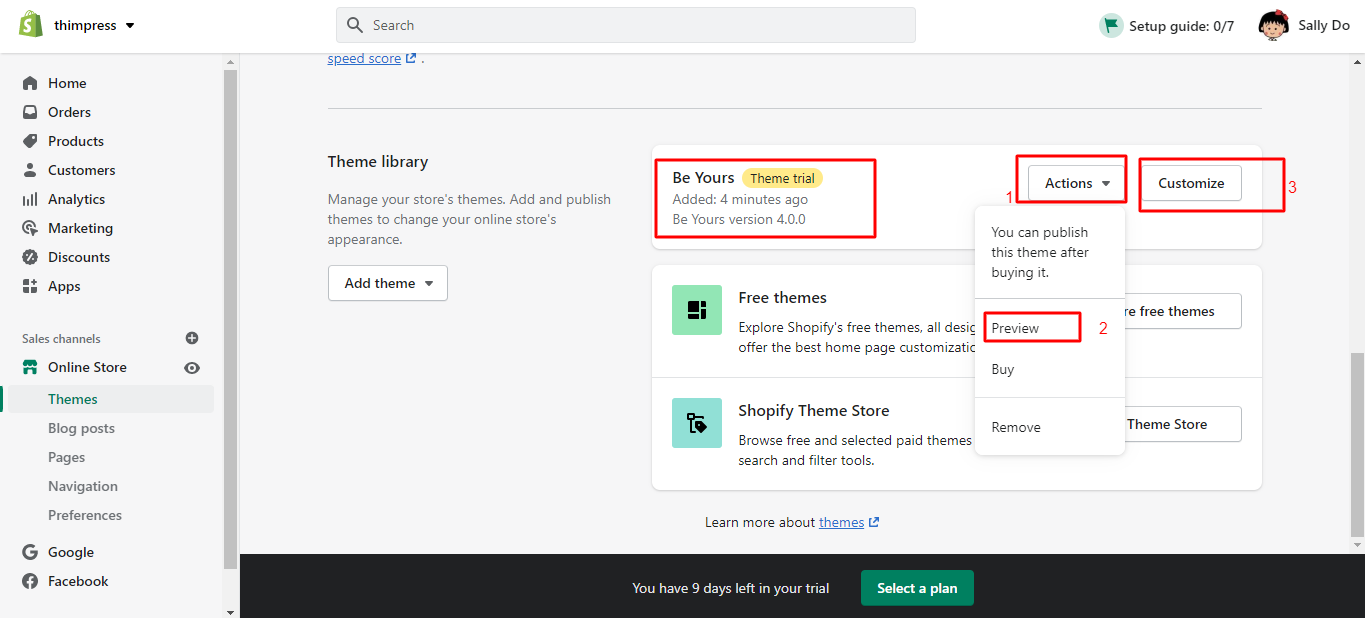
Então, se você estiver satisfeito com o tema, poderá comprá-lo clicando em Ações -> selecione Comprar -> escolha Forma de pagamento e clique em Aprovar . Todas as personalizações que você fez anteriormente durante a visualização também podem ser mantidas.
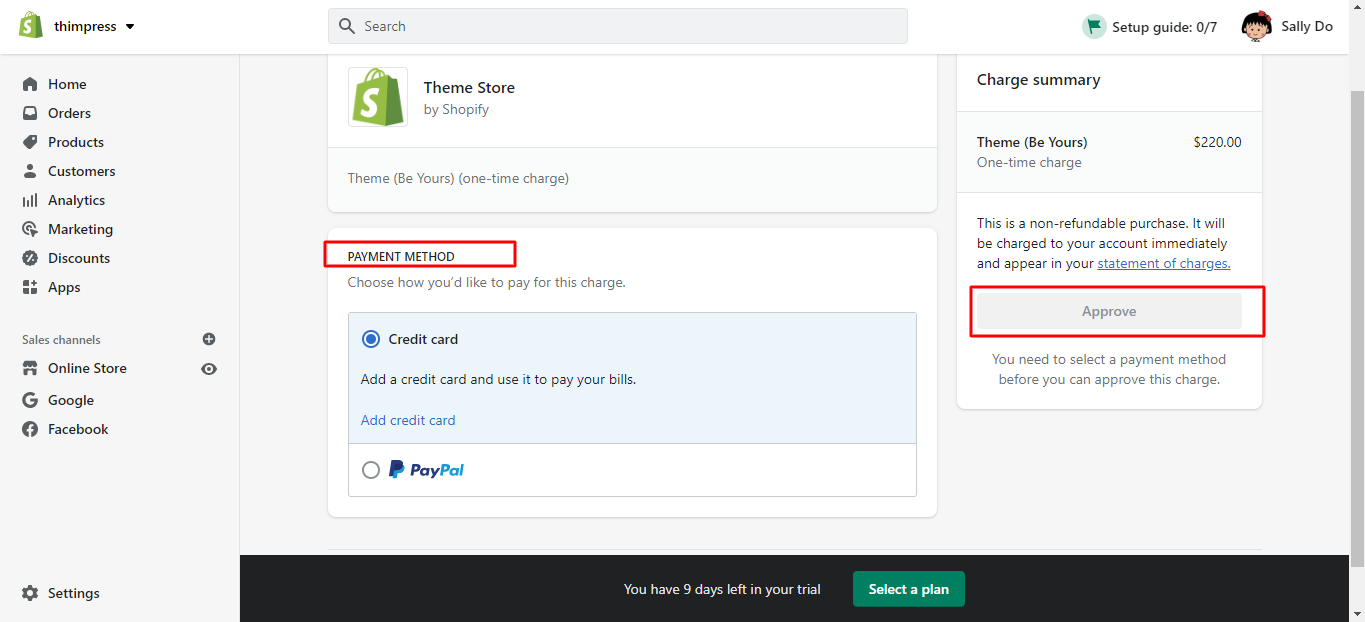
Isso é tudo para carregar ou instalar um tema da Shopify em seu administrador.
- Dicas da Shopify estendidas: alterne temas
Shopify permite que você instale muitos temas que você deseja e você pode encontrá-los em sua biblioteca de temas. Encontre a seção Biblioteca de temas clicando em Loja Online -> selecione Temas . Se você planeja mudar para seu novo tema da Shopify, encontre a opção de publicação para publicá-lo e você terá uma nova loja.
Além disso, depois de publicar esse novo tema, você pode encontrar o antigo em sua biblioteca de temas e usá-lo quando quiser trocá-lo de volta. Observe que você pode personalizar o tema antes de publicá-lo. Assim, você pode verificar seu novo tema, editar as configurações e alterar o conteúdo. Outro ponto-chave é que você não precisa configurar o tema novamente se tiver feito isso. Basta trocá-los.
Além disso, você encontrará a versão atualizada do seu tema em sua biblioteca de temas separadamente ao atualizar seu tema de forma manual. Da mesma forma, você pode alternar para essa versão atualizada do seu tema e a versão antiga do tema ainda está na sua biblioteca de temas.
Como adicionar fonte ao tema Shopify? – Dicas Shopify
A fonte é o fator importante para impressionar seus visitantes e também impacta no seu design. Além de usar as fontes gratuitas, os temas do Shopify têm a opção de instalar fontes personalizadas. Antes de apresentar as Dicas da Shopify para adicionar fontes personalizadas na Shopify, recomendamos que você verifique primeiro as etapas para alterar as fontes.
- Etapas para alterar a fonte no seu tema da Shopify
Da mesma forma, você precisa fazer login no seu Shopify Dashboard -> clique na seção Loja online -> selecione Temas e escolha Personalizar .
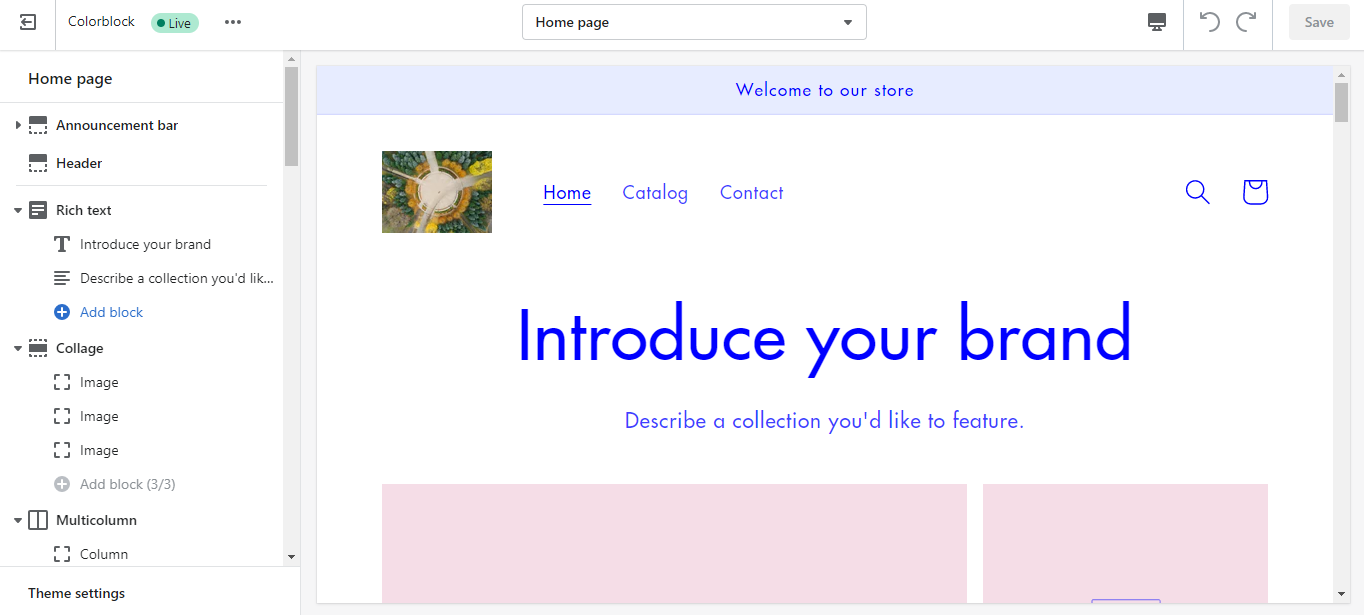
Então agora você verá a tela de edição do seu tema. Além disso, você pode personalizar tudo do seu tema para deixar a aparência da sua loja online do jeito que você quiser.

Para alterar as fontes, encontre as Configurações do tema na parte inferior do menu -> selecione Tipografia .
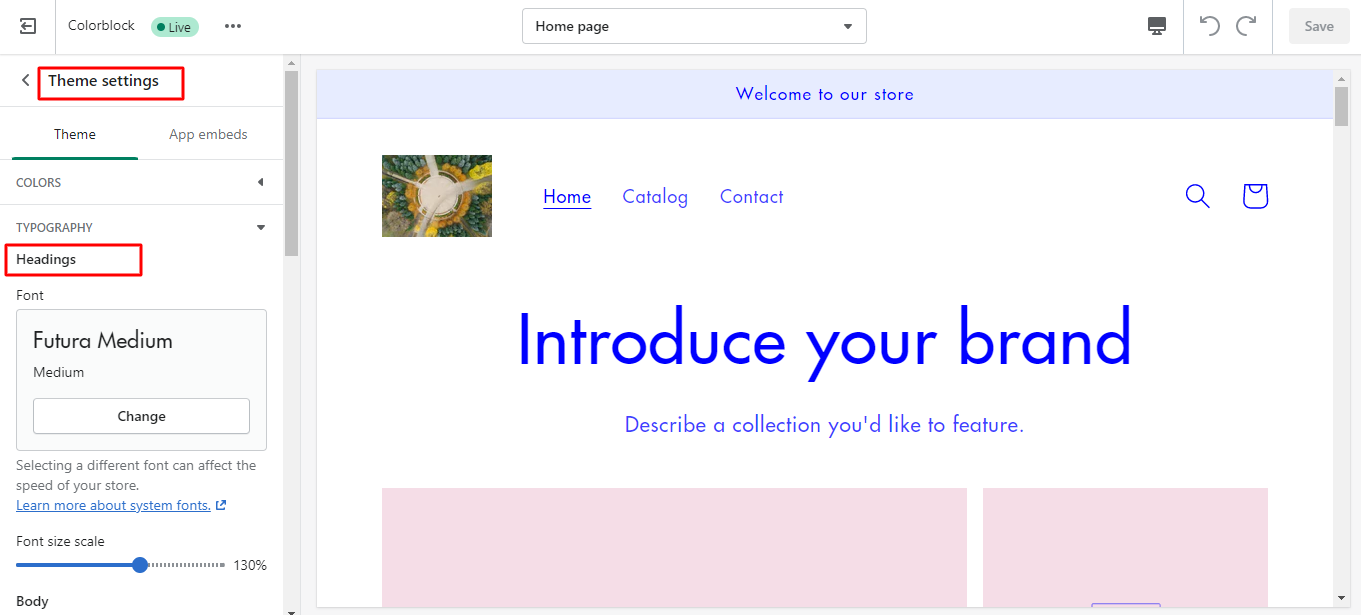
Em seguida, você pode editar a fonte padrão dos títulos , texto de acento e texto do corpo . Também é possível ajustar os tamanhos e pesos da fonte também.
Afinal, não se esqueça de clicar no botão Salvar e visualizar as fontes do seu tema.
- Etapas para adicionar uma fonte personalizada ao seu tema da Shopify
A primeira coisa a lembrar é que você precisa encontrar e instalar a fonte de terceiros que você gosta. Os arquivos de fonte devem ter pelo menos o formato WOFF e WOFF2 .
Em seguida, abra seu Dashboard -> Online Store -> Themes -> Action -> Edit Code .
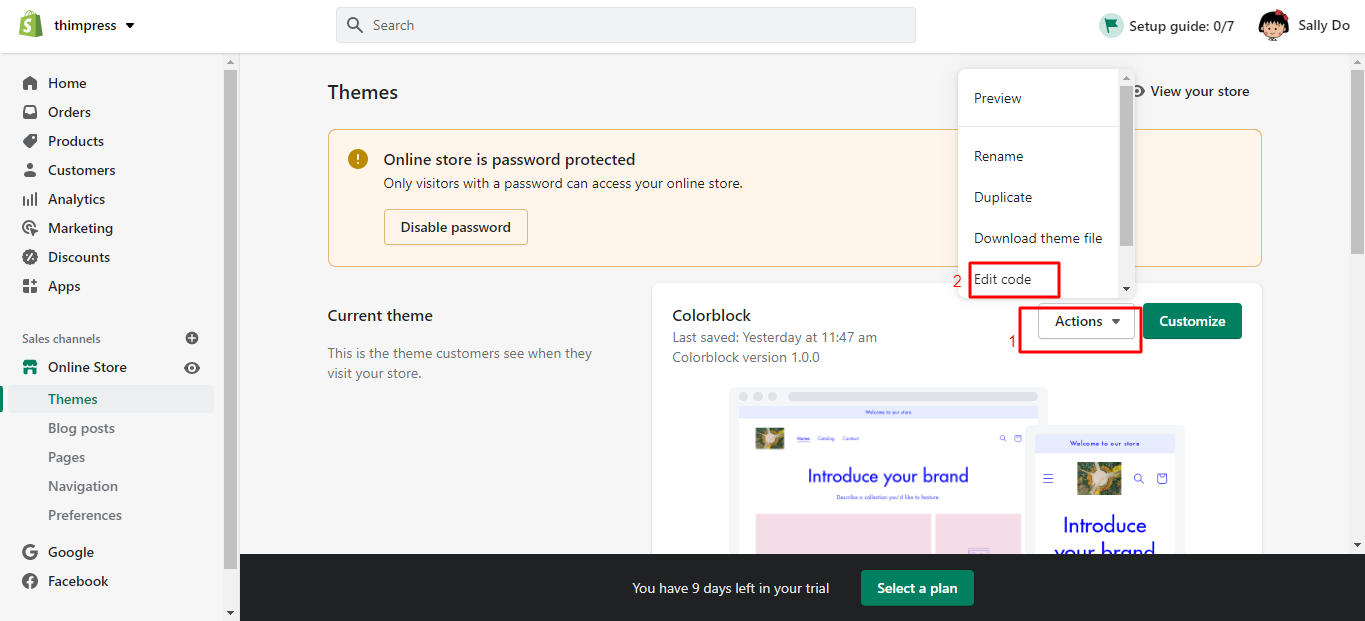
Depois disso, role para baixo até a seção Ativos -> clique em Adicionar um novo ativo . Em seguida, encontre seu arquivo de fonte e clique no botão Carregar ativo.
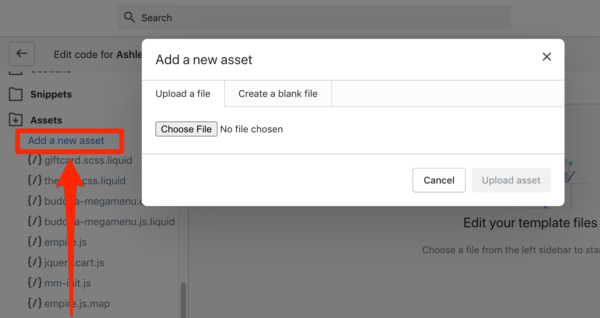
Vá para Ativos -> clique em theme.scss.liquid . Em seguida, role para baixo até o final do seu arquivo CSS e cole o código abaixo:
@Tipo de letra {
font-family: 'Font-File-Name';
src: url('Font-File-Name.woff') format('woff'),
peso da fonte: normal;
estilo de fonte: normal; }
h1, h1 a, h2, h2 a, h3, h3 a, h4, h4 a, h5, h5 a, h6, h6 a, #nav li a, div.title a, .headline, .subtitle { font-family: 'FontName' !importante; }
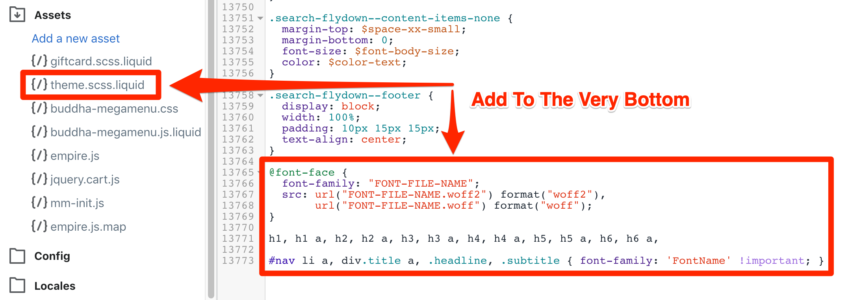
Dentro do código que você colou, substitua Font-File-Name pelo nome da fonte escolhida que você carregou na etapa Ativos -> Adicionar um novo ativo .
Por fim, clique no botão Salvar para adicionar sua nova fonte personalizada ao seu site.
Qual é o tema do Shopify? – Dicas Shopify
Você sabe que podemos usar uma ferramenta para detectar qual tema da Shopify foi usado para criar um site da Shopify? Esta é a melhor Shopify Dicas que você deve experimentar.
Quando você vê um site incrível, pode se perguntar qual tema eles estão usando e deseja tornar seu site assim. Muitas pessoas fazem a mesma coisa, detectando temas todos os dias em diferentes tipos de sistemas de sites.
Com o Shopify Theme Detector, você só precisa colar o link da URL do site da Shopify pretendido e clicar no botão DETECT THEME . Após um segundo, o sistema mostrará o tema Shopify que o site usa. Em seguida, você pode verificar e comprar esse tema e criar o site da sua loja Shopify dos sonhos.
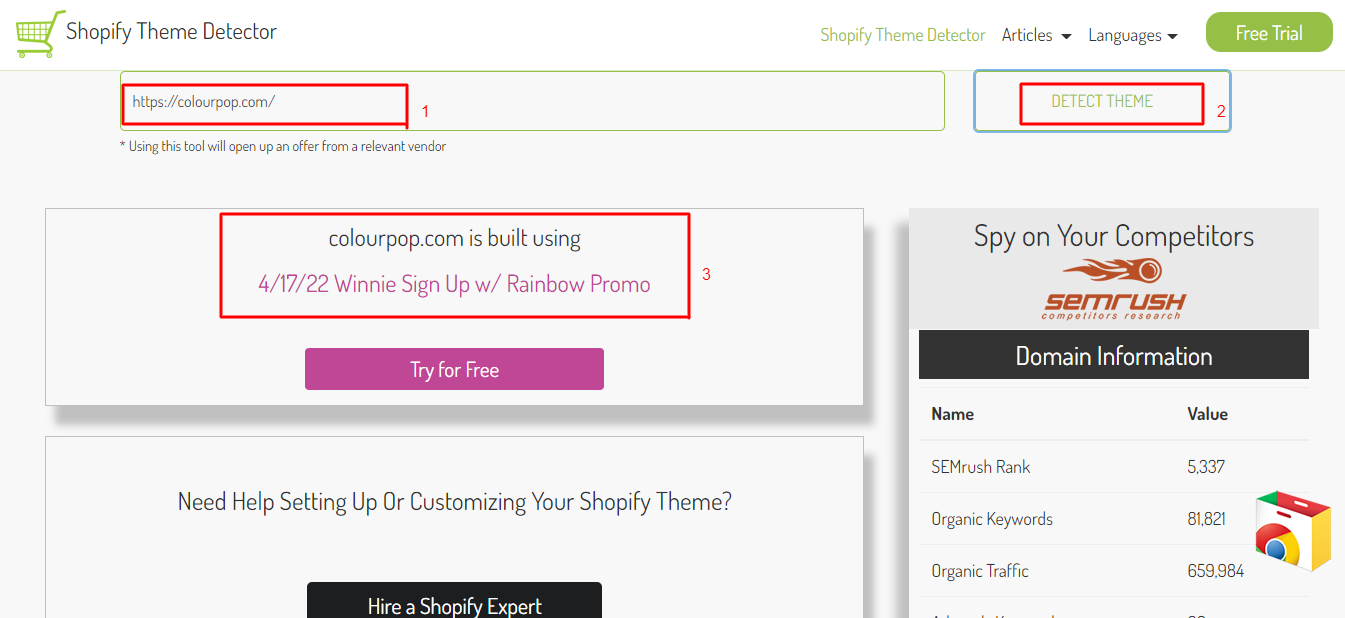
Como personalizar um tema da Shopify?
Depois de ter um tema, basta personalizá-lo para combinar com sua marca e seu negócio. Observe que você pode instalar muitos temas em sua loja, mas só pode publicar um tema por vez. Essa é uma dica crítica do Shopify .
Abaixo está a maneira mais fácil para iniciantes personalizarem o tema sem habilidades de codificação.
Antes de tudo, você precisa fazer login no seu Painel de administração -> Lojas online -> Temas -> Clique no botão Personalizar .
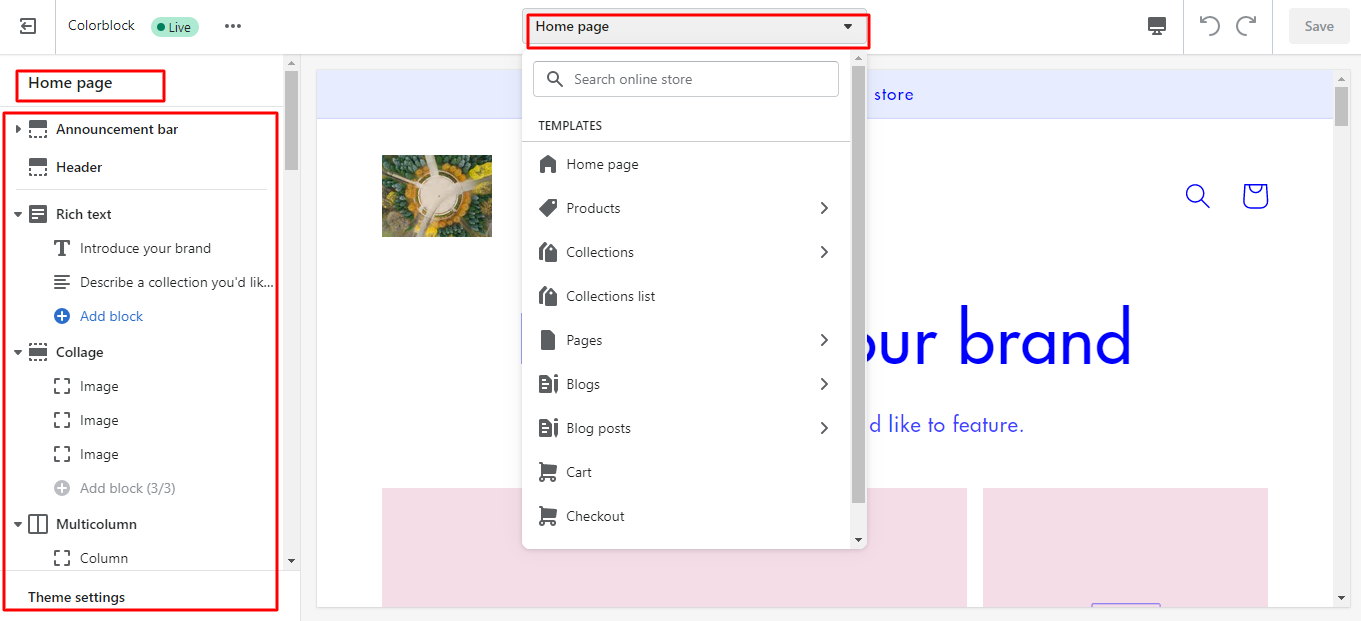
Em seguida, você verá todas as páginas e seções do tema para personalizar seu site, como a página inicial, a página de contato, a página de checkout, as páginas do produto, a página do blog etc.
Clique em cada página para editar as seções de acordo com suas necessidades. Além disso, você pode visualizar as alterações antes de salvá-las.
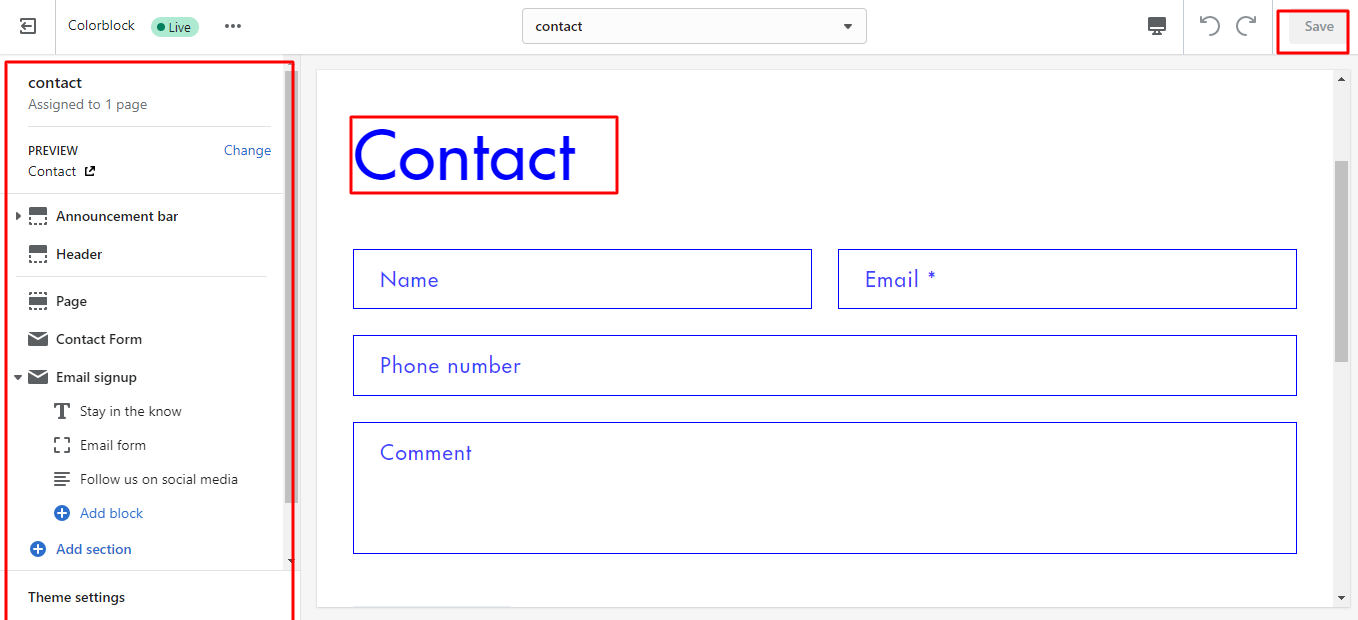
Além de personalizar seu tema sem usar código, você pode personalizar seu tema com código se souber sobre HTML, Javascript CSS e Liquid. Se não, você pode contratar um especialista também. Portanto, siga estas etapas para editar sua página de código:
Em primeiro lugar, abra o Painel da Shopify -> escolha Loja online -> selecione Temas . Em seguida, clique no botão Ação -> escolha Editar código . Agora você pode começar a editar o código em cada arquivo para se adequar ao seu visual.
Como redefinir o tema Shopify?
Você já encontrou um botão de reset na plataforma Shopify para reverter para a versão anterior do seu tema? Infelizmente, não há botão de reset. Portanto, se você deseja redefinir seu tema, precisa fazer de outra maneira. Basta seguir as dicas da Shopify aqui:
Da mesma forma, você precisa fazer login e abrir seu painel da Shopify -> clique em Loja online -> selecione a seção Temas . Então você pode ver todos os temas que você instalou na plataforma. Escolha um deles, há um botão de Ações ao lado desse tema, clique nele e escolha a opção Editar Código .
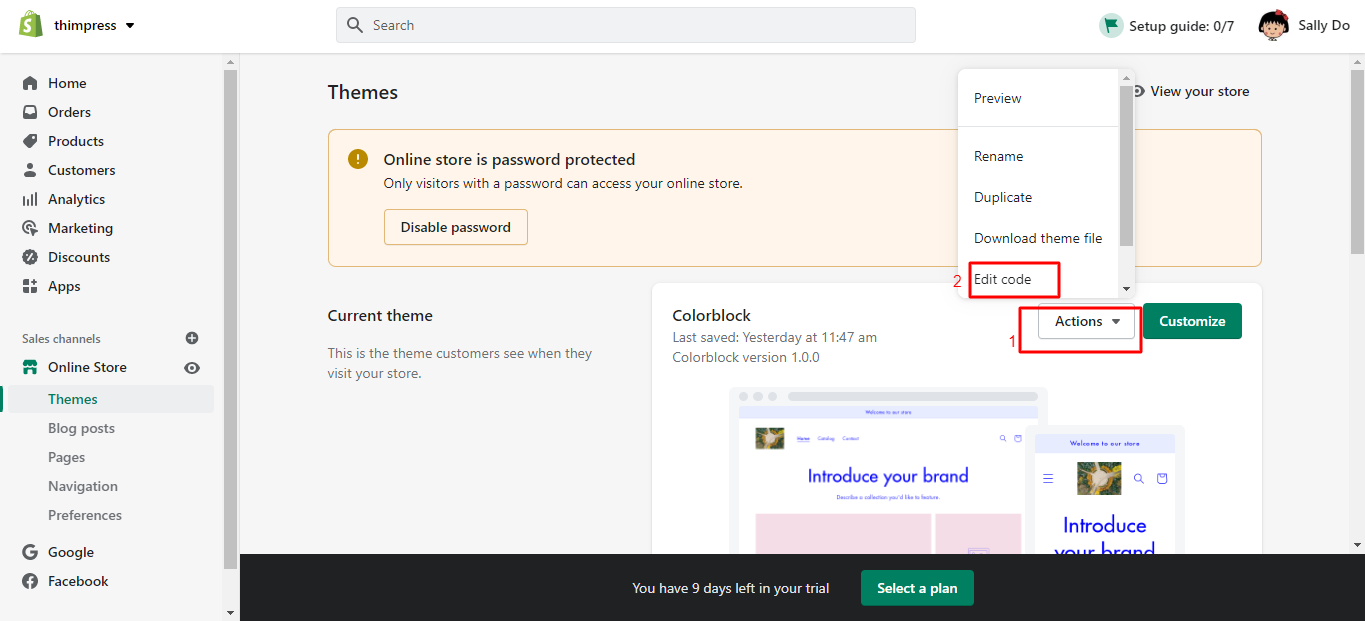
Você verá todos os arquivos do tema e agora selecione um arquivo que deseja redefinir. Por exemplo, selecione o arquivo Blog e há a opção Versões mais antigas ao lado do nome do arquivo na parte superior. Em seguida, você clica nele para ver todas as versões mais antigas, selecione a versão com o carimbo de data e hora que deseja redefinir seu tema.
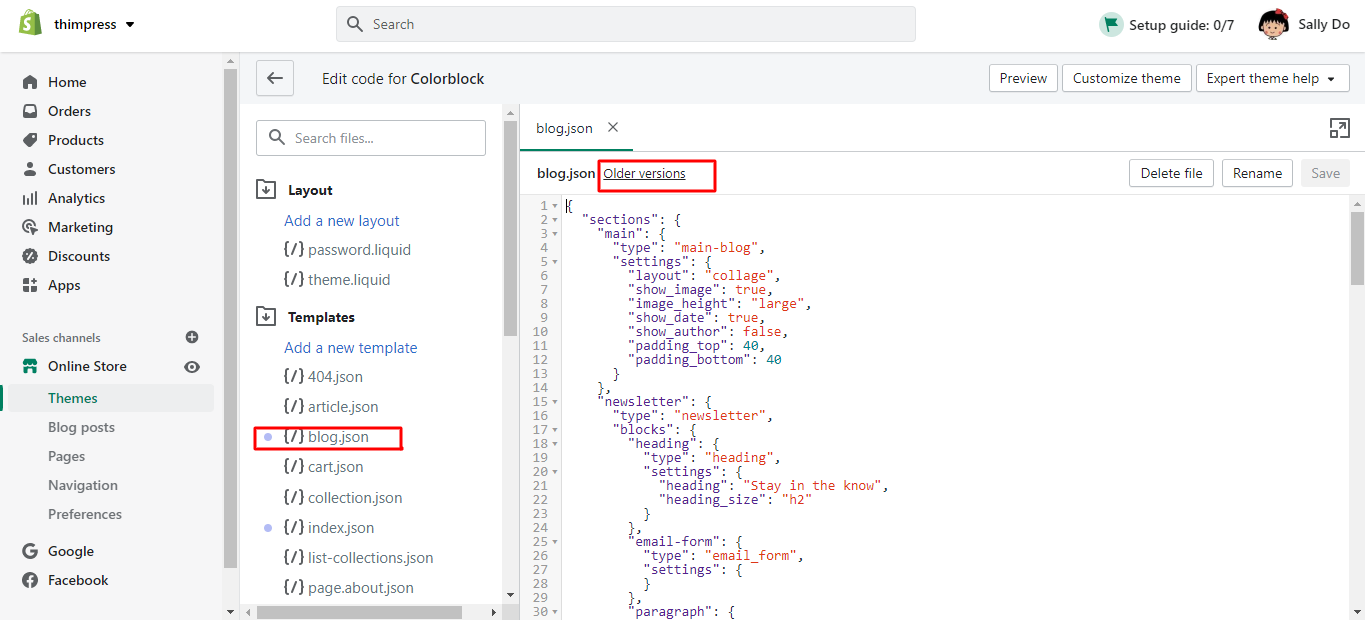
Depois de ter feito tudo, passe o mouse sobre o botão Salvar . Por fim, clique no botão Visualizar para ver todas as suas alterações se atender às suas expectativas.
Posso usar o tema WordPress no Shopify?
Os temas WordPress e Shopify são 2 plataformas codificadas em diferentes linguagens de programação. O WordPress usa principalmente a linguagem PHP e o Shopify usa a linguagem Liquid. Além disso, você não consegue encontrar um método simples para converter o WordPress para Shopify.
Portanto, você precisa criar uma nova loja do zero ou comprar um tema na loja de temas da Shopify. Semelhante ao WordPress, Shopify também permite que você personalize qualquer aspecto do seu site usando a interface de arrastar e soltar. Resumindo, você não pode usar o tema WordPress no Shopify.
Pensamentos finais
Estas são nossas dicas úteis da Shopify que recomendamos que você conheça e tenha em mente. Nesse caso, você pode começar a usar a Shopify para criar sua própria loja online sem problemas: desde como fazer upload de um tema até adicionar fonte ou personalizá-lo, desde detectar qual tema da Shopify foi usado para criar um site da Shopify até redefinir um tema da Shopify. Espero que nosso artigo possa ajudá-lo a resolver suas preocupações.
Leia mais: Apresentando o WordPress Pro: explore temas atraentes para sua loja online
